Istruzioni per l'uso SONY VAIO VPC-EA2S1R/P TROUBLESHOOTING GUIDE
Lastmanuals offre un servizio di condivisione, archiviazione e ricerca di manuali collegati all'uso di hardware e software: la guida per l'uso, il manuale, la guida rapida, le schede tecniche… NON DIMENTICATE: SEMPRE DI LEGGERE IL manualE PRIMA DI ACQUISTARE!
Se questo documento corrisponde alla guida per l'uso, alle istruzioni o al manuale, alle schede tecniche o agli schemi che stai cercando, scaricalo ora. Lastmanuals offre un facile e veloce accesso al manuale per l'uso SONY VAIO VPC-EA2S1R/P Speriamo che questo SONY VAIO VPC-EA2S1R/P manuale sarà utile a voi.
Lastmanuals aiuta a scaricare la guida per l'uso SONY VAIO VPC-EA2S1R/P.
Puoi anche scaricare i seguenti manuali collegati a questo prodotto:
Estratto del manuale: manuale d'uso SONY VAIO VPC-EA2S1R/PTROUBLESHOOTING GUIDE
Istruzioni dettagliate per l'uso sono nel manuale
[. . . ] Se si utilizza un'unità disco ottico esterna, premere il tasto F11 più volte prima che venga visualizzato il logo VAIO. Viene visualizzato Windows Boot Manager. Premere il tasto o per selezionare Avvia VAIO Care Rescue e premere il tasto Enter. [. . . ] Leggere attentamente le istruzioni visualizzate e fare clic su Avanti. Seguire le istruzioni visualizzate.
6
Seguire le istruzioni visualizzate.
3
Seguire le istruzioni visualizzate.
4-191-962-41 (1) © 2010 Sony Corporation Printed in Japan
Consultare la parte posteriore.
Backup e ripristino dei dati
Risoluzione dei problemi
Per ripristinare i file di sistema tramite punto di ripristino nei casi in cui non è possibile accedere a Windows
1
Seguire i passaggi da 1 a 3 della sezione "Per effettuare il ripristino dal Supporto di Ripristino" di "Ripristino del computer" riportata sulla parte anteriore. Premere il tasto o per selezionare Windows RE, quindi premere il tasto Enter. Selezionare un layout di tastiera e fare clic su Avanti. Se non viene selezionato il layout di tastiera corretto, potrebbe non essere possibile immettere correttamente la password.
Per eseguire il backup e il ripristino dei dati nei casi in cui è possibile accedere a Windows
Se è possibile accedere a Windows, eseguire il backup e il ripristino dei dati tramite la relativa funzionalità di Windows. Per utilizzare le funzionalità, fare clic su Start, Panello di controllo, Sistema e sicurezza, quindi su Backup e ripristino.
Se si verificano problemi di funzionamento del computer
Provare sempre i seguenti suggerimenti prima di contattare il centro di assistenza/supporto Sony autorizzato o direttamente il rivenditore locale Sony.
Consultare le informazioni sulla risoluzione dei problemi in questa sezione o la Guida dell'utente in
Problemi di ripristino
Non riesco a eseguire il ripristino dall'area di ripristino
Ripristinare il computer dal Supporto di Ripristino se è stato utilizzato un software per la modifica dell'area di ripristino, se è stato installato un altro sistema operativo diverso da quello preinstallato o se il dispositivo di memorizzazione incorporato è stato formattato senza l'utilizzo di VAIO Care Rescue.
Problemi più comuni
Il computer non si avvia
Accertarsi che il computer sia collegato a una
dotazione. Avviare VAIO Care ed eseguire le operazioni necessarie. Visitare la home page dell'assistenza del sito Web VAIO.
2 3
Per eseguire il backup e il ripristino dei dati nei casi in cui non è possibile accedere a Windows
Se non è possibile accedere a Windows, eseguire il backup e il ripristino dei dati tramite VAIO Care Rescue. Per ripristinare i file di cui è stato eseguito il backup tramite VAIO Care Rescue, utilizzare VAIO Data Restore Tool.
Non riesco a creare il Supporto di Ripristino
Provare le soluzioni riportate di seguito:
4
Selezionare il sistema operativo in uso e fare clic su Avanti. Eseguire il backup dei file tramite Rescue Data nel caso in cui i file siano stati modificati dopo averne effettuato il backup tramite la relativa funzione di Windows.
1 2
Spegnere e riaccendere il computer. Riprovare quindi a creare il Supporto di Ripristino. Scaricare e installare gli aggiornamenti più recenti tramite VAIO Update.
Provare altri dischi affidabili.
5
Ripristino dei dati tramite punto di ripristino
I punti di ripristino consentono di ripristinare i file di sistema del computer allo stato precedente al momento della creazione del punto di ripristino. Solitamente i punti di ripristino vengono creati automaticamente, ad esempio quando viene installato un driver software; si consiglia tuttavia di creare punti di ripristino manualmente dal Panello di controllo prima di installare qualsiasi software o driver software sul computer.
Fare clic su Ripristino configurazione di sistema. Viene visualizzata la finestra Ripristino configurazione di sistema. [. . . ] È possibile che si sia verificato un errore dell'applicazione. Premere i tasti Ctrl+Alt+Delete e fare clic sulla freccia accanto al pulsante Arresta il sistema quindi scegliere Riavvia il sistema. Tenere premuto il pulsante di accensione oppure far scorrere e tenere premuto l'interruttore di accensione per alcuni istanti per spegnere il computer. [. . . ]
DISCLAIMER PER SCARICARE LA GUIDA PER L'USO DI SONY VAIO VPC-EA2S1R/P Lastmanuals offre un servizio di condivisione, archiviazione e ricerca di manuali collegati all'uso di hardware e software: la guida per l'uso, il manuale, la guida rapida, le schede tecniche…

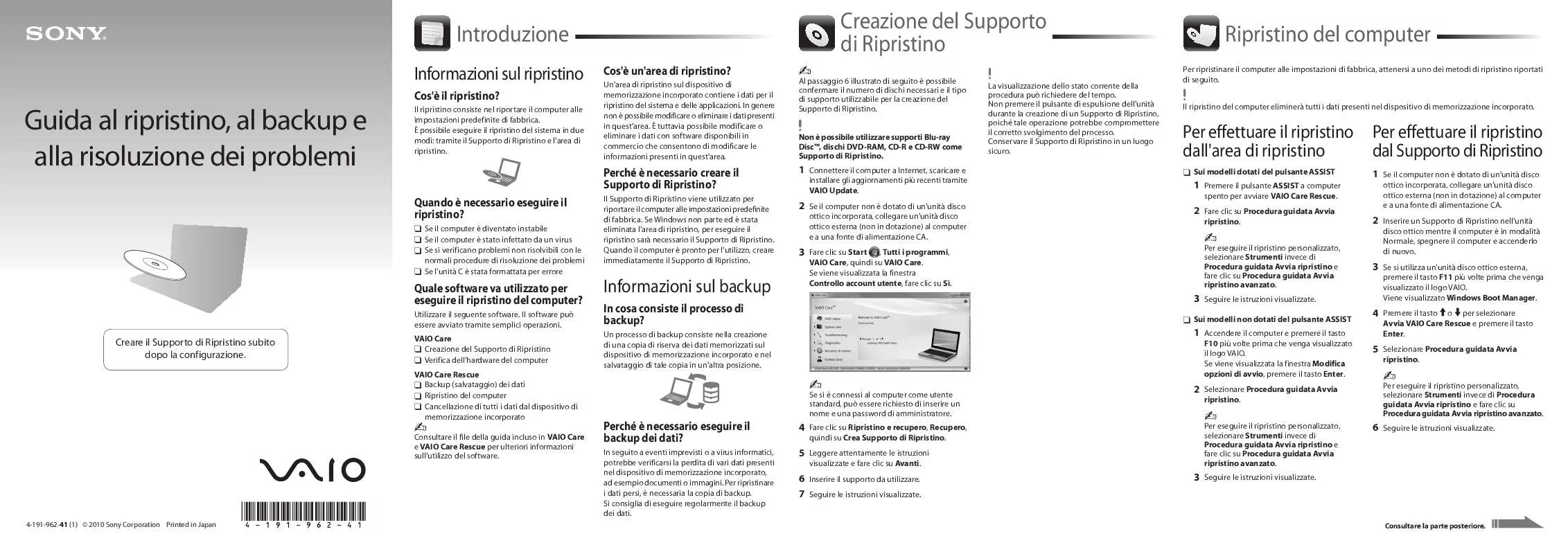
 SONY VAIO VPC-EA2S1R/P (2646 ko)
SONY VAIO VPC-EA2S1R/P (2646 ko)
 SONY VAIO VPC-EA2S1R/P (2600 ko)
SONY VAIO VPC-EA2S1R/P (2600 ko)
 SONY VAIO VPC-EA2S1R/P TROUBLESHOOTING GUIDE (442 ko)
SONY VAIO VPC-EA2S1R/P TROUBLESHOOTING GUIDE (442 ko)
